Занятие 1. Методы представления графических изображений. Растровая графика. Ц е
advertisement
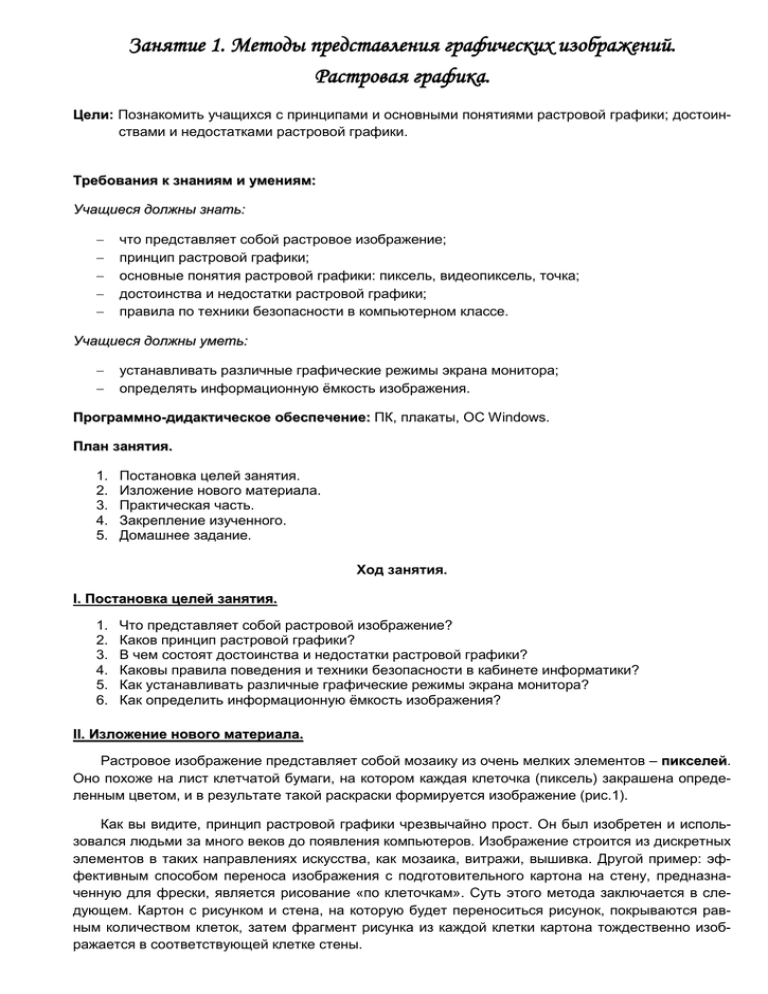
Занятие 1. Методы представления графических изображений. Растровая графика. Цели: Познакомить учащихся с принципами и основными понятиями растровой графики; достоинствами и недостатками растровой графики. Требования к знаниям и умениям: Учащиеся должны знать: что представляет собой растровое изображение; принцип растровой графики; основные понятия растровой графики: пиксель, видеопиксель, точка; достоинства и недостатки растровой графики; правила по техники безопасности в компьютерном классе. Учащиеся должны уметь: устанавливать различные графические режимы экрана монитора; определять информационную ёмкость изображения. Программно-дидактическое обеспечение: ПК, плакаты, ОС Windows. План занятия. 1. 2. 3. 4. 5. Постановка целей занятия. Изложение нового материала. Практическая часть. Закрепление изученного. Домашнее задание. Ход занятия. I. Постановка целей занятия. 1. 2. 3. 4. 5. 6. Что представляет собой растровой изображение? Каков принцип растровой графики? В чем состоят достоинства и недостатки растровой графики? Каковы правила поведения и техники безопасности в кабинете информатики? Как устанавливать различные графические режимы экрана монитора? Как определить информационную ёмкость изображения? II. Изложение нового материала. Растровое изображение представляет собой мозаику из очень мелких элементов – пикселей. Оно похоже на лист клетчатой бумаги, на котором каждая клеточка (пиксель) закрашена определенным цветом, и в результате такой раскраски формируется изображение (рис.1). Как вы видите, принцип растровой графики чрезвычайно прост. Он был изобретен и использовался людьми за много веков до появления компьютеров. Изображение строится из дискретных элементов в таких направлениях искусства, как мозаика, витражи, вышивка. Другой пример: эффективным способом переноса изображения с подготовительного картона на стену, предназначенную для фрески, является рисование «по клеточкам». Суть этого метода заключается в следующем. Картон с рисунком и стена, на которую будет переноситься рисунок, покрываются равным количеством клеток, затем фрагмент рисунка из каждой клетки картона тождественно изображается в соответствующей клетке стены. Рис. 1. Растровое изображение Растровая графика работает с сотнями и тысячами пикселей, которые формируют рисунок. В компьютерной графике термин «пиксель», вообще говоря, может обозначать разные понятия: наименьший элемент изображения на экране компьютера; отдельный элемент растрового изображения; точку изображения, напечатанного на принтере. Поэтому, чтобы избежать путаницы, будем пользоваться следующей терминологией: видеопиксель — наименьший элемент изображения на экране; пиксель — отдельный элемент растрового изображения; точка — наименьший элемент, создаваемый принтером. При этом для изображения одного пикселя могут быть использованы один или несколько видеопикселей или точек. Экран дисплея разбит на фиксированное число видеопикселей, которые образуют графическую сетку (р растр) из фиксированного числа строк и столбцов. Размер графической сетки обычно представляется в форме N х М, где N — количество видеопикселей по горизонтали, а М — по вертикали. На современных дисплеях используются, например, такие размеры графической сетки: 640×480, 800×600, 1024×768, 1240×1024 и др. Видеопиксели очень малы (менее 0,З мм) и расположены близко друг к другу. Чтобы изображение могло восприниматься глазом, его необходимо составить из сотен или тысяч видеопикселей, каждый из которых должен иметь свой собственный цветовой оттенок. Увеличенный видеопиксель представляет собой квадратик (рис.2). Рис. 2. Каждый маленький квадратик на изображении – увеличенный видеопиксель ДОСТОИНСТВА РАСТРОВОЙ ГРАФИКИ 1. Каждому видеопикселю можно придать любой из миллионов цветовых оттенков. Если размеры пикселей приближаются к размерам видеопикселей, то растровое изображение выглядит не хуже фотографии (рис.3). Таким образом, растровая графика эффективно представляет изображения фотографического качества. Рис. 3. Растровые изображения, полученные в результате сканирования фотографий 2. Компьютер легко управляет устройствами вывода, которые используют точки для представления отдельных пикселей. Поэтому растровые изображения могут быть легко распечатаны на принтере. НЕДОСТАТКИ РАСТРОВОЙ ГРАФИКИ 1. В файле растрового изображения запоминается информация о цвете каждого видеопикселя в виде комбинации битов. Изображение наиболее простого типа имеет только два цвета (например, белый и черный). В этом случае для кодирования цвета каждого видеопикселя требуются два значения, значит, достаточно одного бита памяти — двух (21) значений: 0 и 1. Если цвет видеопикселя определяется двумя битами, то мы имеем четыре (22) возможных комбинации 0 и 1: 00, 01, 10, 11, значит, уже можно закодировать четыре цвета. Четыре бита памяти позволяют закодировать 16 (24) цветов, восемь битов — 256 (28) цветов, 24 бита – 16 777 216 (224) различных цветовых оттенков. Простые растровые картинки занимают небольшой объем памяти (несколько десятков или сотен килобайтов). Изображения фотографического качества часто требуют нескольких мегабайтов. Например, если размер графической сетки 1240 х 1024, а количество используемых цветов16 777 216, то объем растрового файла составляет около 4 Мб, так как информация о цвете видеопикселей в файле занимает 1240102424 = 30 474 240 (бит), или 30 474 240: 8 = 3 809 280 (байт), или 3 809 280: 1024 = 3720 (Кб), или 3720: 1024 = 3,63 (Мб). Таким образом, для хранения растровых изображений требуется большой объем памяти. Самым простым решением проблемы хранения растровых изображений является увеличение ёмкости запоминающих устройств компьютера. Современные жесткие и оптические диски предоставляют значительные объемы памяти для данных. Оборотной стороной этого решения является стоимость, хотя цены на эти запоминающие устройства в последнее время заметно снижаются. Другой способ решения проблемы заключается в сжатии графических файлов, т. е. использовании программ, уменьшающих размеры файлов растровой графики за счет изменения способа организации данных. Существует несколько методов сжатия графических данных. В простейшем из них последовательность повторяющихся величин (в нашем случае — набор битов для представления видеопикселей) заменяется парой величин — повторяющейся величиной и количеством ее повторений. На рис.4 показано, как подобным образом может быть сжата одна строка черно-белого растрового рисунка. 1 3 1 4 2 1 1 Рис. 4. Сжатие последовательности пикселей Такой метод сжатия называется RLE (R Run-Length Encoding). Метод RLE лучше всего работает с изображениями, которые содержат большие области однотонной закраски, но намного хуже с его помощью сжимаются фотографии, так как в них почти нет длинных строк из пикселей одинакового цвета. Сильно насыщенные узорами изображения хорошо сжимаются методом LZW (его название составлено из первых букв фамилий его разработчиков — Lempel, Ziv и Welch). Объединенная группа экспертов по фотографии (J Joint Photographic Experts Group) предложила метод JPEG для сжатия изображений фотографического качества. 2. Растровое изображение после масштабирования или вращения может потерять свою привлекательность. Например, области однотонной закраски могут приобрести странный узор; кривые и прямые линии, которые выглядели гладкими, могут неожиданно стать пилообразными. Если уменьшить, а затем снова увеличить до прежнего размера растровый рисунок, то он станет нечетким и ступенчатым, а закрашенные области могут быть искажены. Причина в том, что изменение размеров растрового изображения производится одним из двух способов: все пиксели рисунка изменяют свой размер (становятся больше или меньше); пиксели добавляются или удаляются из рисунка (это называется выборкой пикселей в изображении). При первом способе масштабирование изображения не меняет количество входящих в него пикселей, но изменяется количество элементов (видеопикселей или точек), необходимых для построения отдельного пикселя (рис.5), и при увеличении рисунка «ступенчатость» становится все более заметной — каждая точка превращается в квадратик. Выборка же пикселей в изображении может быть сделана двумя способами. Во-первых, можно просто продублировать или удалить необходимое число пикселей. Во-вторых, с помощью определенных вычислений программа может создать пиксели другого цвета, определяемого первоначальным пикселей и его окружением. При этом возможно исчезновение из рисунка мелких деталей и тонких линий, а также уменьшение резкости изображения (размытые). а б Рис. 5. Изменение размеров изображения без изменения количества входящих в него пик- селей: а — исходное изображение, б — увеличенное изображение Так как графический редактор Paint (стандартная программа Windows) является растровым, то в нем легко продемонстрировать результаты масштабирования изображений и объяснить причины возникающих искажений. Итак, растровые изображения имеют ограниченные возможности при масштабировании, вращении и других преобразованиях. III. Практическая часть. ПРАВИЛА ПОВЕДЕНИЯ И ТЕХНИКИ БЕЗОПАСНОСТИ В КАБИНЕТЕ ИНФОРМАТИКИ: Кабинет информатики отличается от других школьных кабинетов. Поэтому здесь существуют особые правила поведения, которые необходимо, наряду с правилами техники безопасности, соблюдать, чтобы сохранить своё здоровье. Далее идет стандартный инструктаж по технике безопасности и правилам поведения в кабинете. Техника безопасности в кабинете информатики Общие требования безопасности 1. К работе в кабинете информатики допускаются учащиеся, прошедшие инструктаж по охране труда и не имеющие противопоказания по состоянию здоровья. 2. Учащиеся должны соблюдать правила поведения в кабинете информатики. 3. При работе в кабинете информатики возможно воздействие на человека следующих опасных и вредных факторов: от монитора: ультрафиолетовое, инфракрасное, электромагнитное и рентгеновское излучения; статическое электричество, блики и мерцание экрана; поражение электрическим током при работе без заземления, со снятой задней крышкой системного блока. 4. В кабинете информатики должна быть аптечка с необходимыми медикаментами. 5. Учащиеся должны соблюдать правила пожарной безопасности, знать места расположения огнетушителей и уметь пользоваться ими. 6. О каждом несчастном случае немедленно сообщать учителю. 7. При неисправности оборудования немедленно прекратить работу и сообщить об этом учителю. 8. Не работать на неисправном оборудовании. 9. Содержать в чистоте рабочее место и соблюдать правила личной гигиены. 10. Учащиеся, допустившие невыполнение или нарушение инструкции по охране труда, привлекаются к ответственности. Требования безопасности перед началом работы 1. Тщательно проветрить кабинет. Температура воздуха должна быть 21...25С, относительная влажность воздуха 40...60 %. 2. Убедиться в работоспособности всех компьютеров и отсутствии неисправностей. 3. Проверить уровень яркости экранов мониторов. Норма — 35 кд/м3. Требования безопасности во время работы 1. Нe включать компьютеры без разрешения учителя. 2. Занятия за компьютером проводить по одному человеку. 3. Расстояние от глаз до экрана монитора должно быть 0,6...0,7 м., уровень глаз должен приходиться на центр экрана или на 2/3 его высоты. 4. Тетрадь для записей должна быть хорошо освещена и находиться на расстоянии 55...65 см от глаз. 5. Изображение на экранах мониторов должно быть стабильным, ясным и предельно четким, не иметь мерцаний символов и фона, на экранах не должно быть бликов от отражений светильников, окон и окружающих предметов. 6. Выполнять специальные упражнения, снимающие зрительное утомления. Требования безопасности при аварийных ситуациях 1. В случае возникновения неисправностей в работе компьютера необходимо выключить его и сообщить учителю. 2. При плохом самочувствии, появлении головной боли, головокружения и пр. прекратить работу и сообщить об этом учителю. 3. При поражении электрическим током немедленно выключить компьютер и сообщить учителю. 4. При возникновении очага возгорания немедленно выключить компьютер и сообщить учителю. Требования безопасности по окончании работы 1. С разрешения учителя выключить компьютер и привести в порядок рабочее место. 2. Тщательно проветрить кабинет. Исходя из требований безопасности, ученики должны соблюдать следующие правила поведения в кабинете информатики. Следует: Выполнять правила техники безопасности, порядок и дисциплину. Заходить в класс с разрешения учителя. По классу перемещаться спокойно, без суеты или резких движений. Перед работай за компьютером вымыть руки. Обувь и одежда должны быть чистыми. Располагаться на расстоянии не менее 50 см от экрана монитора. Работать за компьютером не более 30 минут подряд. Строго следовать инструкциям учителя. После себя закрывать все открытые программы. В случае неисправности оборудования сообщить учителю. Запрещается: Находиться в верхней одежде. Употреблять ненормативную лексику. Употреблять пищу за компьютером. Трогать руками экран компьютера. Играть в компьютерные игры в учебное время. Включать/выключать компьютер без разрешения учителя. Переставлять устройства компьютера. Подсоединять и отсоединять различные устройства компьютера. Разбирать устройства компьютера. Класть рядом с компьютером посторонние предметы. Удалять компьютерные программы. Подносить к устройствам компьютера металлические и намагниченные предметы. Оберегайте монитор от попадания влаги, никогда самостоятельно не вскрывайте монитор и не просовывайте внутрь металлические предметы. За грубое нарушение правил поведения в кабинете информатики учащийся может быть лишен права использования вычислительной техникой. Упражнение для глаз 1. Закрыть глаза, сильно напрягая глазные мышцы. На счет 1 — 4 открыть глаза, расслабив глазные мышцы. Посмотреть вдаль на счет 1 — 6. Повторить 4 — 5 раз. 2. Посмотреть на переносицу и задержать взгляд на счет 1 — 4. Посмотреть вдаль на счет 1 — 6. Повторить 4 — 5 раз. 3. Не поворачивая головы посмотреть «вправо – вверх – влево – вниз», а затем вдаль на счет 1 – 6. Проделать тоже, но «влево – вверх – вправо – вниз» и снова посмотреть вдаль. Повторить 4 – 5 раз. ОСНОВНЫЕ ПОНЯТИЯ Растровое изображение представляет собой мозаику из очень мелких элементов — пикселей. Оно похоже на лист клетчатой бумаги, на котором каждая клеточка (пиксель) закрашена определенным цветом, и в результате такой раскраски формируется изображение. Видеопиксель — наименьший элемент изображения на экране. Пиксель — отдельный элемент растрового изображения. Точка — наименьший элемент, создаваемый принтером. Разрешение экрана – количество видеопикселей по горизонтали и вертикали. Глубина цвета – количество бит, необходимое для кодирования одного пикселя. Графические редакторы — это инструменты, с помощью которых художник создает и редактирует изображения на компьютере. Для создания иллюстраций обычно используются редакторы векторной графики. Улучшение качества изображений, а также монтаж фотографий выполняются в редакторах растровой графики. ПРАКТИЧЕСКАЯ РАБОТА 1.1. «КОДИРОВАНИЕ ГРАФИЧЕСКОЙ ИНФОРМАЦИИ» Цель работы: Научиться: устанавливать различные графические режимы экрана монитора. определять информационный объём растрового изображения. Задание 1. Установите графический режим экрана монитора: с наиболее возможным высоким разрешением экрана монитора; с наиболее возможной глубиной цвета. Для этого необходимо: 1) В операционной системе Windows щелкнуть правой кнопкой мыши по Рабочему столу, появится контекстное меню. 2) Выбрать левой кнопкой мыши пункт Свойства из контекстного меню. Откроется диалоговое окно Свойства: Экран (рис.6). 3) Выбрать вкладку Параметры, которая предоставляет возможность установить графический режим экрана монитора. 4) Разрешающую способность экрана установить с помощью ползунка Разрешение экрана. 5) Глубину цвета установить с помощью раскрывающегося списка Качество цветопередачи. Рис. 6. Задание 2. Определите информационный объём изображения на рабочем столе при условии кодирования каждой точки изображения без использования каких-либо методов сжатия информации. Для этого необходимо: 1) Воспользоваться диалоговым окном Свойства: Экран, вкладка Параметры. 2) Определить разрешающую способность монитора и битовую глубину. 3) Получить информационную ёмкость изображения в битах, перемножив полученные величины. 4) Перевести полученную характеристику в байты, Кб, Мб. IV. Закрепление изученного. Для закрепления изученного необходимо попросить детей ответить на вопросы: 1. В чём заключается принцип растровой графики? 2. Что обозначают понятия «пиксель», «видеопиксель», «точка»? 3. Почему растровая графика эффективно представляет изображения фотографического качества? 4. Почему для хранения растровых изображений требуется большой объём памяти? 5. Почему растровое изображение искажается при масштабировании? V. Домашнее задание. Создать небольшой рисунок (произвольный) в программе Paint. Выполнить масштабирование созданного изображения: сначала увеличить, а затем уменьшить. Оценить: изменилось ли качество изображения при масштабировании (улучшилось; ухудшилось; осталось без изменения)?